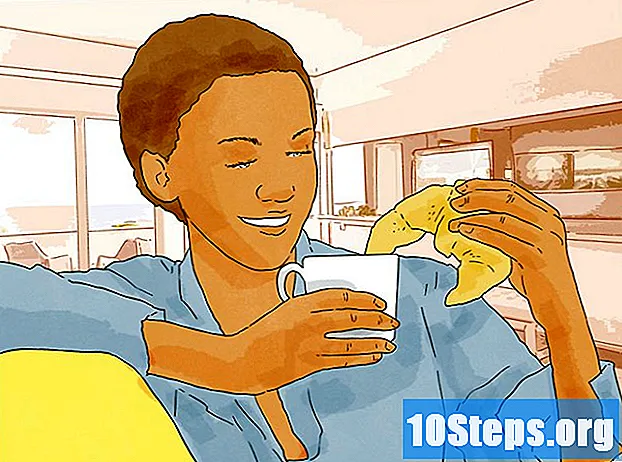Autor:
Sharon Miller
Datum Vytvoření:
19 Lang L: none (month-010) 2021
Datum Aktualizace:
10 Smět 2024
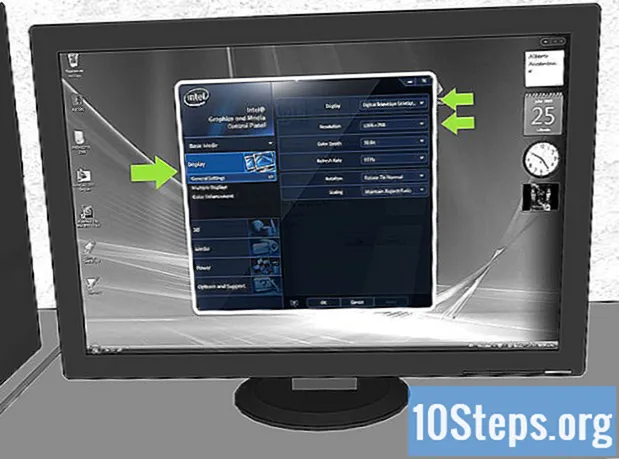
Obsah
Většina lidí neví, jak snadné je připojit počítač k televizi. Díky velké obrazovce, jako je televize, a připojení k počítači bude snadné sledovat videa, poslouchat hudbu, hrát hry nebo dokonce mít větší obrazovku pro úpravy videí a fotografií.
Kroky
Zjistěte, které výstupní porty má váš počítač.
- Většina nových počítačů je vybavena portem HDMI (High-Definition Multimedia Interface). Na fotografii je zřejmé, že port HDMI je tenčí než port USB.
- Port VGA: port VGA je obdélníkový s 15 piny. Na fotografii je to druhý napravo.
- Port DVI: port DVI je obdélníkový s 24 piny. Na fotografii je to první vlevo.
- Porty VGA a DVI jsou velmi podobné. Nezapomeňte počítat špendlíky. Oba vyžadují adaptér pro televizi.
- Port S: Port S-Video je kruhový se čtyřmi nebo sedmi kolíky. Na fotografii je to druhá vlevo dole.

Zjistěte, které vstupní porty má váš televizor. Na výše uvedeném televizním obrázku jsou barevné šipky pro identifikaci vstupních dveří. Podívejte se, které z následujících položek má váš televizor. Fialová šipka: port HDMI. Červená šipka: port S-Video. Oranžová šipka: komponenta HDMI. Zelená šipka: komponenta RCA.
Získejte správný kabel pro porty.- Pokud máte v počítači nebo notebooku port HDMI, budete potřebovat pouze kabel HDMI.
- Pokud máte v počítači port VGA nebo DVI a komponentu HDMI nebo HDMI v televizi, budete potřebovat konkrétní kabel. Obrázek výše vám pomůže.
- Pokud máte v počítači port VGA nebo DVI a nemáte v televizi port HDMI nebo HDMI, budete potřebovat kabel adaptéru. Můžete použít tři typy kabelů: první je komponenta RCA (červená, žlutá a bílá); druhá je komponenta HDMI (zelená, modrá a červená); a třetí je adaptér kabelu HDMI. Vyberte správný kabel pro svůj port (VGA nebo DVI). Poté vyberte kabel podle vstupů na vašem televizoru (komponenta RCA nebo HDMI).
- Pokud máte port S-Video v počítači i v televizi, potřebujete pouze kabel S-Video. Pokud máte S-Video pouze ve svém počítači, budete si muset koupit adaptér pro váš počítač.

Připojte kabely k počítači a televizi.
Nejprve se připojte k počítači, poté k televizoru a přejděte do nastavení televizoru. Někdy obrazovka vašeho počítače automaticky změní nastavení tak, aby odpovídala obrazovce vaší televize. Podle dalších pokynů však upravte nastavení zobrazení.
Přejděte do Ovládacích panelů Windows a klikněte na Video.
Přejděte na levou stranu obrazovky a klikněte na Změnit nastavení zobrazení.
Klikněte na Video v rozevírací nabídce a vyberte Více monitorů, nebo jen jiný "Monitor" (televizi), který jste připojili.
- Pokud chcete, aby se váš počítač zobrazoval pouze na televizní obrazovce, a nikoli na počítači, vyberte z rozevírací nabídky Více monitorů a vyberte „Monitor“, který chcete použít. Chcete-li vědět, co je které, klikněte na Identifikovat a na identifikované obrazovce se zobrazí číslo.
Vyberte rozlišení. Poté v rozevírací nabídce klikněte na Rozlišení a vyberte nejvyšší rozlišení pro váš televizor (rozlišení televizoru zjistíte online vyhledáváním). Pokud se jedná o televizor s vysokým rozlišením, je vhodné použít nejvyšší nastavení. Pokud máte rádi pokročilé nastavení rozlišení grafických karet Intel (R) HD Graphics, postupujte podle následujících kroků.
Vyberte dostupný video výstup: Grafika Intel® R z rozevírací nabídky Video.
Přejděte do pravé dolní části stránky, vyberte ikonu Intel (R) Graphics a klikněte na Vlastnosti grafiky.
Klikněte na Video a upravte rozlišení obrazovky, dokud nebude vhodné pro váš televizor.
Tipy
- Nastavte televizor na správný port, který jste vybrali. Na dálkovém ovládání je povel.
- Pokud máte potíže s uvedením všeho do provozu pomocí kabelu, jako je HDMI, vyzkoušejte jiný kabel, například Mini HDMI nebo DVI.
- Pokud máte počítač s grafickou kartou s vysokým rozlišením, můžete mít konektor miniHDMI (není zobrazen výše). V takovém případě budete potřebovat adaptér miniHDMI na HDMI.
Varování
- Neměňte nastavení orientace obrazovky. Změní také konfiguraci vašeho počítače a změní celou obrazovku na zvolenou konfiguraci.